
Prywatność jest w tej chwili ciągłym problemem i problemem, zwłaszcza gdy używamy smartfonów do wszystkiego i do wszystkiego. Jeśli jesteś dumnym posiadaczem Samsunga Galaxy S5 i chcesz nauczyć się usuwać lub usuwać historię przeglądarki, mamy Cię objęte.
Istnieje wiele różnych powodów, dla których użytkownik może chcieć usunąć swoją przeglądarkę internetową lub historię wyszukiwania na smartfonie, a my jesteśmy pewni, że masz swoje powody, więc tutaj wyjaśnimy, jak to zrobić w Galaxy S5.
Czytaj: Galaxy S5 vs LG G3
Jeśli chodzi o usunięcie historii przeglądarki na Androida, jest tutaj kilka różnych scenariuszy. Jednym z głównych czynników jest to, że istnieje wiele różnych przeglądarek innych firm na Androida, a wszystkie mają nieco inne ustawienia. Samsung S5 Galaxy (lub wszystkie urządzenia Galaxy) mają własną przeglądarkę o nazwie „Internet” i to właśnie tutaj skupimy się dzisiaj.

Jeśli zalogujesz się na swoje konto Google, które zakładamy, że używasz Androida, każda odwiedzana strona internetowa zostanie zapisana i zapamiętana. Chyba że masz wyłączoną historię lub korzystasz z karty incognito, o której będziemy mówić więcej poniżej.
Usuwanie historii przeglądarki i historii wyszukiwania to dwie różne rzeczy, a poniżej wyjaśnimy głównie, jak wyczyścić historię przeglądarki na Samsung Galaxy S5. Niezależnie od tego, czy chcesz, aby Twoje dzieci widziały to, co kupiłeś na urodziny, czy z innych powodów, dla których nie wejdziemy, oto jak to zrobić.
Instrukcje
Jak już wspomniano powyżej, w Google Play Store dostępnych jest wiele opcji i przeglądarka innych firm dla użytkowników i producentów. Google Chrome jest obecnie najpopularniejszym i najczęściej używanym urządzeniem, o którym wspomnimy poniżej, ale większość posiadaczy Galaxy S5 korzysta z wbudowanej przeglądarki. Zacznijmy od tego.
Podczas korzystania z aplikacji „Internet” w Galaxy S5, czyli w przeglądarce internetowej, stuknij przycisk z trzema kropkami w prawym górnym rogu ekranu. Pojawi się menu podręczne, w którym przewiniesz w dół i wybierzesz „ustawienia”, a następnie przejdziesz do „Prywatność”.
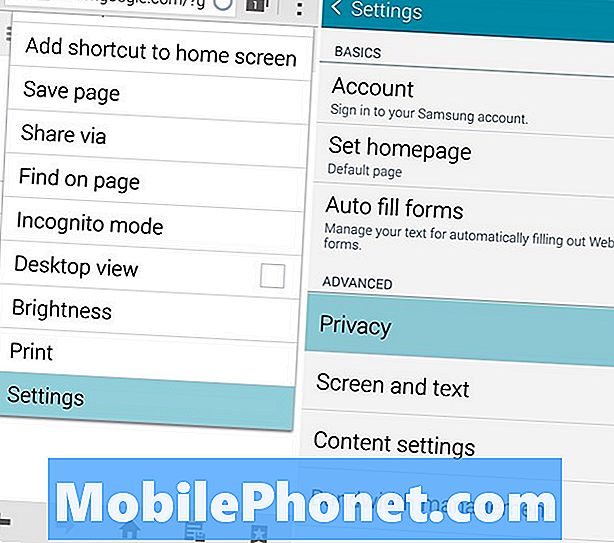
Gdy znajdziesz się w menu ustawień prywatności, zobaczysz kilka opcji dostosowywania prywatności użytkownika na urządzeniu. Jednym z popularnych jest to, czy urządzenie zapamiętuje dane formularza i hasła. Zachowuję to, więc nie muszę ponownie wpisywać haseł, ale mam też środek zabezpieczający ekran blokady.
Ostatnia opcja to ta, którą chcesz wybrać, która jest przedstawiona poniżej.
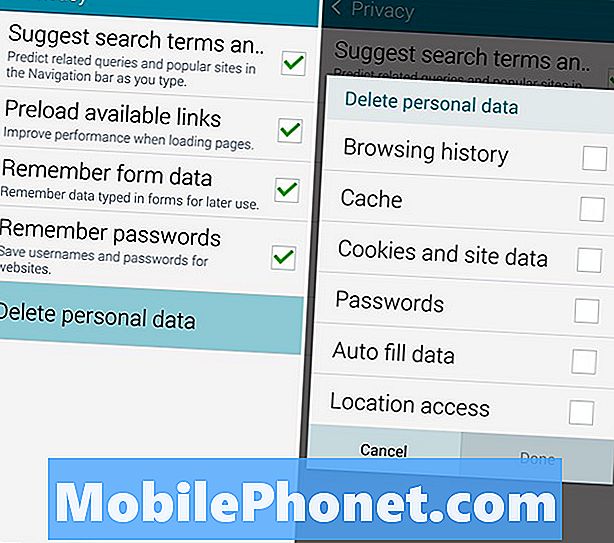
Idź dalej i stuknij „Usuń dane osobiste”, co spowoduje wyświetlenie pełnej listy opcji historii przeglądarki internetowej. Z tego miejsca będziesz mógł wymazać historię przeglądarki, pamięć podręczną, pliki cookie i dane witryn, a nawet informacje o autouzupełnianiu i haśle. Automatyczne wypełnianie jest wygodne, ponieważ zapamiętuje wiadomości e-mail i informacje o logowaniu, więc nie zaznaczaj tego, chyba że absolutnie tego potrzebujesz.
Większość użytkowników będzie w porządku, wybierając trzy pierwsze pola pokazane powyżej, a następnie usuwając wszystkie informacje, naciskając gotowe. Proces potrwa kilka sekund, a nawet ponad minutę, w zależności od tego, ile przeglądasz w sieci lub jak często użytkownik usuwa swoje utwory. Po wybraniu tego, co chcesz i trafieniu, Galaxy S5 na zawsze wyczyści Twoją historię przeglądarki. To już nie ma, a ty jesteś gotowy. Całkowicie ukryłeś swoje ślady, niezależnie od tego, co robiłeś.
Dla Google Chrome proces na Galaxy S5 jest zasadniczo taki sam, tylko nieco inaczej oznaczony. Naciśnij ten sam przycisk z trzema kropkami i wybierz „Historia”, a następnie kliknij przycisk „Wyczyść dane przeglądania” na dole. Otrzymasz podobną opcję z polami wyboru, jak pokazano powyżej, i możesz kontrolować to, co usuniesz na zawsze i co pozostanie. Jedyną korzyścią z Chrome jest to, że możesz usunąć pojedyncze odwiedziny witryny, zamiast wszystkiego lub nic, więc nie wydaje się, abyś ukrywał swoje utwory.
Tryb inkognito
Aby temu zapobiec, możesz po prostu użyć czegoś, co nazywa się trybem incognito. Gdy znajdziesz się w przeglądarce Galaxy S5, kliknij menu i włącz tryb incognito. Dzięki temu przeglądarka nie będzie pamiętać ani zapisywać historii, haseł, logowania ani śledzić tego, co robisz. To jest twój najlepszy zakład i coś, co wielu użytkowników powinno rozważyć.
W Google Play Store jest wiele przeglądarek, które domyślnie to robią i nigdy, nigdy, nie zapamiętają żadnych danych. Dolphin Zero jest dobry, a nawet mniej popularna przeglądarka Opera ma dostępny dla przeglądarki tryb prywatności, który można włączyć. Trzymałbym się zapasowej przeglądarki lub Chrome, ale dla każdego z nich.
To, co robimy na naszych smartfonach, jest naszą własną działalnością, więc upewnij się i podejmij kroki opisane powyżej, aby zapobiec ich zapisaniu i zobaczeniu. Lub po prostu usuń wszystko, czego nie chcesz wpaść w niepowołane ręce lub oczy.


